Google Chrome – один из наиболее популярных web-обозревателей, согласно статистике, скачивают его вдвое чаще, чем любой другой браузер. Но как бы ни ценил конкретный пользователь ту или иную программу, это не означает, что он не может применять другие. Наряду с Google Chrome могут использоваться и иные обозреватели, в частности, Яндекс.Браузер. В таких случаях нередко встает вопрос, как перенести закладки из Хрома в Яндекс Браузер или наоборот.
Зачем нужен перенос закладок
Необходимость переноса закладок из одного web-обозревателя в другой возникает в разных ситуациях:
- Человек раньше пользовался Яндекс.Браузером, а теперь перешел на Google Chrome, и ему нужно сохранить привычную рабочую среду.
- Пользователь намеревается параллельно работать в двух обозревателях, и все нужные сайты и пароли должны быть под рукой в обеих программах.
- В одном из браузеров данные были утрачены.
Последняя неприятность может случиться из-за критических ошибок, вирусной атаки, аппаратных неполадок или даже из-за неосторожности самого пользователя. В результате повреждения связанного хранилища данные утрачиваются. В таком случае гораздо практичнее перенести закладки из Яндекс Браузера в Хром, чем восстанавливать их с нуля.
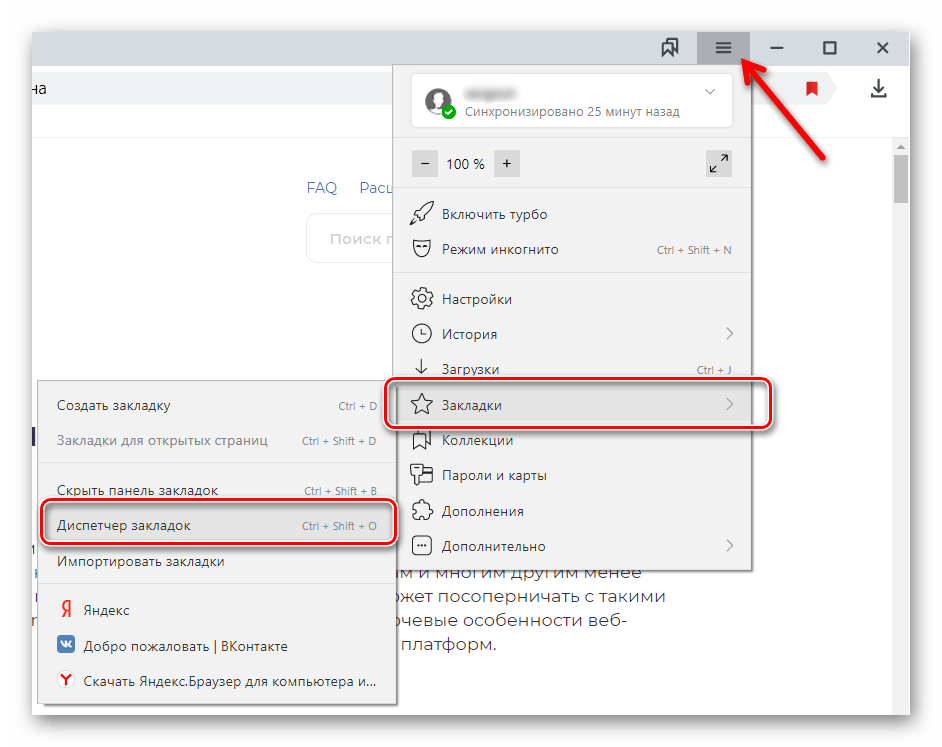
Процесс переноса из Яндекс браузера в Хром
Перенесение закладок из одного приложения в другое состоит из двух этапов: сначала информацию Яндекс.Браузера необходимо сохранить в виде файла HTML, а затем импортировать ее в Гугл.
Сохранение в HTML-файл
Необходимый файл с данными Яндекс.Браузера теоретически можно отыскать в той папке, где обозреватель установлен, но гораздо удобнее создавать его прицельно, по мере необходимости. Это делается следующим образом:
- В Яндекс.Браузере открываем «Диспетчер закладок» (Ctrl + Shift + O).
- Нажимаем иконку в виде трех точек.
- Появится меню, в котором следует выбрать «Экспорт закладок в файл HTML».
Теперь остается только указать директорию, в которую вы намереваетесь поместить созданный файл с закладками, и нажать кнопку с надписью «Сохранить». Подобный HTML-файл пригодится не только для Google Chrome, функция импорта имеется и у других web-обозревателей, например, у Safari или FireFox.
Импорт
Итак, закладки были сохранены в специальном файле. Следующая операция – импорт закладок из Яндекс Браузера в Хром:
- После запуска Google Chrome нажать значок в форме трех точек справа наверху.
- В меню навести курсор на слово «Закладки».
- Выбрать в следующем меню «Импортировать закладки и настройки».
- Появится окно с выпадающим списком, где следует выбрать вариант «HTML-файл с закладками».
- Появится кнопка с надписью «Выберите файл», после ее нажатия нужно указать расположение ранее сохраненного HTML-файла и подтвердить действие нажатием кнопки «Импорт».
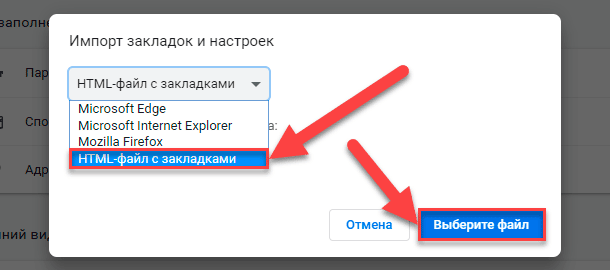
Альтернативный способ: открыть в Хроме диспетчер закладок (Ctrl + Shift + O), нажать три точки на синем фоне, выбрать «Импортировать закладки» и указать путь к HTML-файлу.
Обратный перенос из Хрома в Яндекс
Перенос закладок в другую сторону выглядит похожим образом:
- В Хроме открыть «Диспетчер закладок» (Ctrl + Shift + O).
- Нажать три точки на синем фоне (не путать с другими похожими кнопками).
- Выбрать «Экспортировать закладки».
После сохранения файла можно приступать к импортированию в Яндекс.Браузер:
- Открываем «Диспетчер закладок» (Ctrl + Shift + O, такая же комбинация клавиш, как в Хроме).
- Нажимаем три точки, выбираем «Импорт закладок из файла HTML».
- Указываем путь к файлу и жмем «Открыть».
Важное отличие: в Яндекс.Браузере есть функция автоматического переноса данных из Хрома. Благодаря ей можно не возиться с HTML-файлами, а перенести всё в пару кликов.
Вообще, в Хроме тоже есть автоматический импорт, просто он не работает с Яндексом. Chrome позволяет быстро переносить данные только из Internet Explorer и Mozilla Firefox. А вот Яндекс.Браузер умеет импортировать и из Хрома, и из Оперы, и из Edge, и из тех же IE с Фаерфоксом. Для этого:
- В Яндекс.Браузере нажимаем на три полоски.
- Выбираем «Закладки» – «Импортировать закладки».
- В выпадающем списке находим Google Chrome.
- Галочками отмечаем данные для переноса и жмем «Перенести».
При таком способе можно скопировать не только закладки, но и пароли, куки, последние открытые вкладки и т.д.
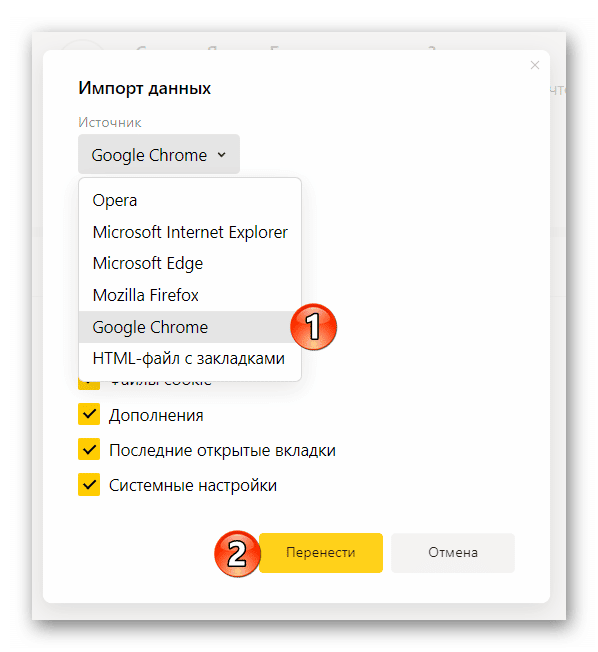
Особенности переноса закладок на Андроиде
Перенести закладки в Гугл Хром на Андроид тоже возможно, но здесь процесс имеет определенные нюансы. В частности, в мобильной версии браузера не всегда бывает знак в форме трех точек, в этом случае для вызова меню нужно нажимать соответствующую кнопку на корпусе смартфона.
Затем следует в «Настройках» зайти на вкладку «Перенести закладки и историю» и выбрать браузер, в данном случае – Яндекс, и нажать «Перенести данные».
Часто возникает необходимость импортировать данные Google, который применяют на ПК, в мобильную версию того же браузера. Это возможно, когда на обоих устройствах используется одна учетная запись, одновременно осуществить экспорт для перенесения в иной обозреватель в перспективе:
- запустить на мобильном устройстве Google Chrome, нажать кнопку вверху справа и выбрать «Параметры»;
- нажать пункт «Синхронизация»;
- авторизоваться на ПК в той же учетной записи.
Так будут синхронизированы закладки в мобильной версии браузера и на ПК. Теперь на мобильном устройстве нужно выбрать в меню пункт «Закладки», затем последовательно – Bookmark Manager, «Организовать меню» и «Экспорт закладок». Таким образом закладки будут сохранены как файл HTML, и их можно будет импортировать в мобильную версию другого браузера.






